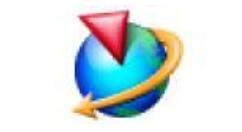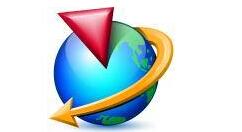本教程主要给各位亲们讲解了UG10.0制作工程图的详细操作步骤,需要了解的亲们可以一起去看看下文UG10.0制作工程图的详细方法,希望能够帮助到大家。
UG10.0制作工程图的详细方法

1、启动UG10.0后,其是空白的,此时需打开一个要出工程图的图档;
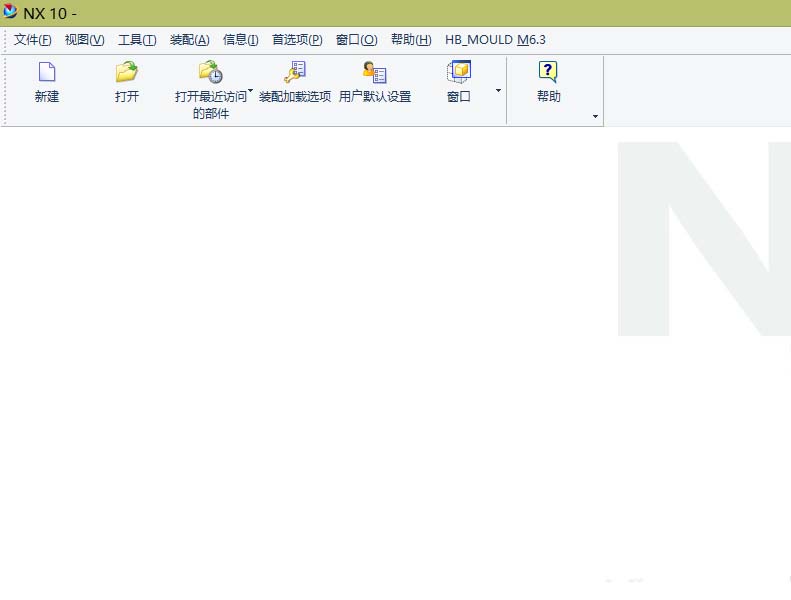
2、下图是小编打开的一套设计好的模具三维;
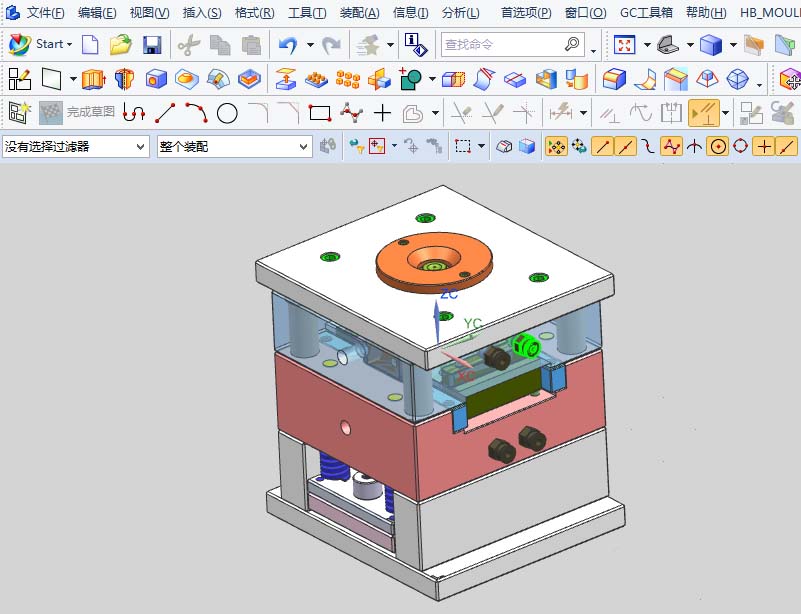
3、点起始,找到制图功能;(当然也可用组合键ctrl+shift+d进入到制图模式下)
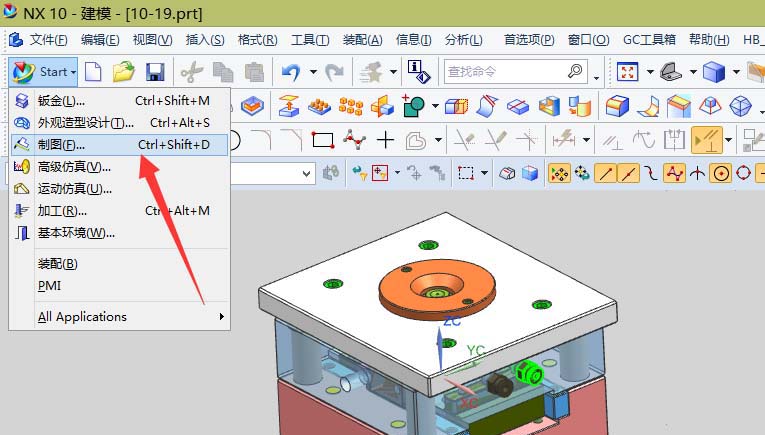
4、新建一个图纸页;
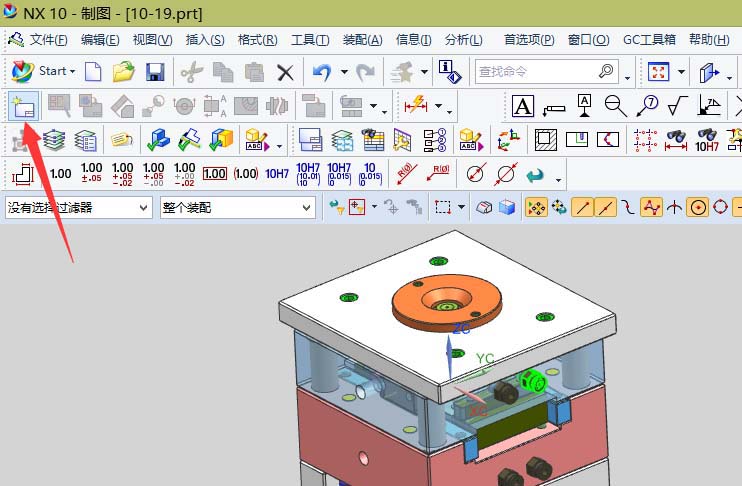
5、在弹出的新建对话框中,按下图箭头指示进行设置即可;(只需选择,其它都按默认即可)
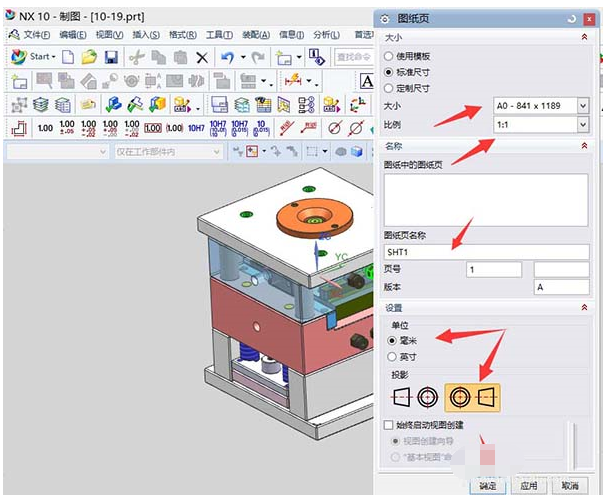
6、启动视图中的自动创建功能,在布局中选择需创建的方位;
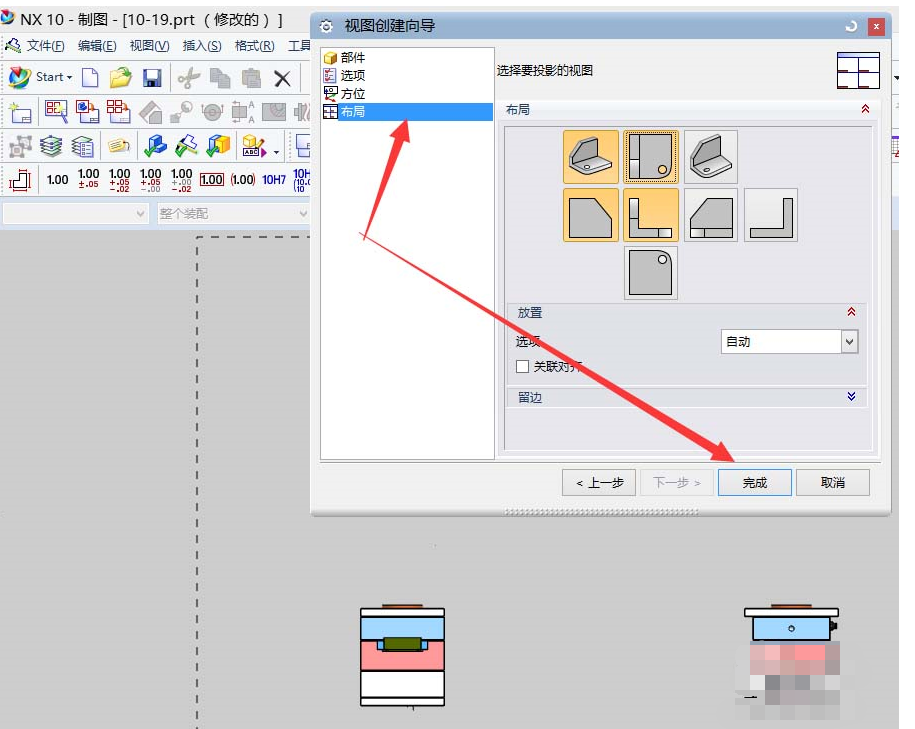
7、确认后,得到的图形如下,接下来对其进行标注尺寸就好了。
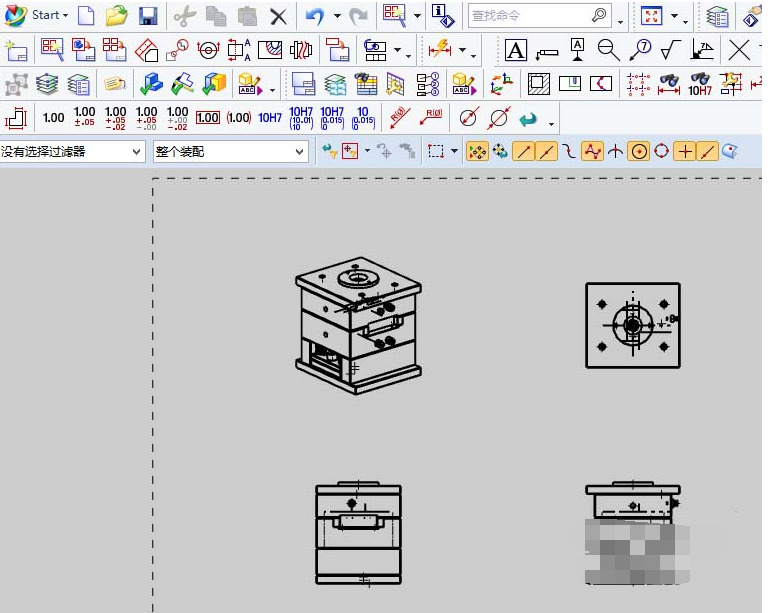
上面就是小编为各位讲述的UG10.0制作工程图的详细步骤,一起来学习学习吧。相信是可以帮助到一些新用户的。